Samouczek: migrowanie publicznego adresu IP maszyny wirtualnej do usługi Azure NAT Gateway
Z tego samouczka dowiesz się, jak przeprowadzić migrację publicznego adresu IP maszyny wirtualnej do bramy translatora adresów sieciowych. Dowiesz się, jak usunąć adres IP z maszyny wirtualnej. Ponownie użyjesz adresu IP z maszyny wirtualnej dla bramy translatora adresów sieciowych.
Usługa Azure NAT Gateway jest zalecaną metodą łączności wychodzącej. Usługa Azure NAT Gateway to w pełni zarządzana i wysoce odporna usługa translatora adresów sieciowych (NAT). Brama translatora adresów sieciowych nie ma tych samych ograniczeń dotyczących wyczerpania portów źródłowych (SNAT) jako domyślnego dostępu wychodzącego. Brama translatora adresów sieciowych zastępuje potrzebę posiadania publicznego adresu IP na potrzeby łączności wychodzącej.
Aby uzyskać więcej informacji na temat usługi Azure NAT Gateway, zobacz Co to jest usługa Azure NAT Gateway?
Z tego samouczka dowiesz się, jak wykonywać następujące czynności:
- Usuń publiczny adres IP z maszyny wirtualnej.
- Skojarz publiczny adres IP z maszyny wirtualnej z bramą translatora adresów sieciowych.
Wymagania wstępne
Konto platformy Azure z aktywną subskrypcją. Utwórz konto bezpłatnie.
Maszyna wirtualna platformy Azure z publicznym adresem IP przypisanym do interfejsu sieciowego. Aby uzyskać więcej informacji na temat tworzenia maszyny wirtualnej z publicznym adresem IP, zobacz Szybki start: tworzenie maszyny wirtualnej z systemem Windows w witrynie Azure Portal.
- Na potrzeby tego artykułu przykładowa maszyna wirtualna nosi nazwę myVM. Przykładowy publiczny adres IP nosi nazwę myPublicIP.
Uwaga
Usunięcie publicznego adresu IP uniemożliwia bezpośrednie połączenia z maszyną wirtualną z Internetu. Dostęp RDP lub SSH nie będzie działać na maszynie wirtualnej po zakończeniu tej migracji. Aby bezpiecznie zarządzać maszynami wirtualnymi w ramach subskrypcji, użyj usługi Azure Bastion. Aby uzyskać więcej informacji na temat usługi Azure Bastion, zobacz Co to jest usługa Azure Bastion?.
Usuwanie publicznego adresu IP z maszyny wirtualnej
W tej sekcji dowiesz się, jak usunąć publiczny adres IP z maszyny wirtualnej.
Zaloguj się w witrynie Azure Portal.
W polu wyszukiwania w górnej części portalu wprowadź ciąg Maszyna wirtualna. Wybierz pozycję Maszyny wirtualne.
W obszarze Maszyny wirtualne wybierz maszynę wirtualną myVM lub maszynę wirtualną.
W obszarze Przegląd maszyny wirtualnej myVM wybierz pozycję Publiczny adres IP.
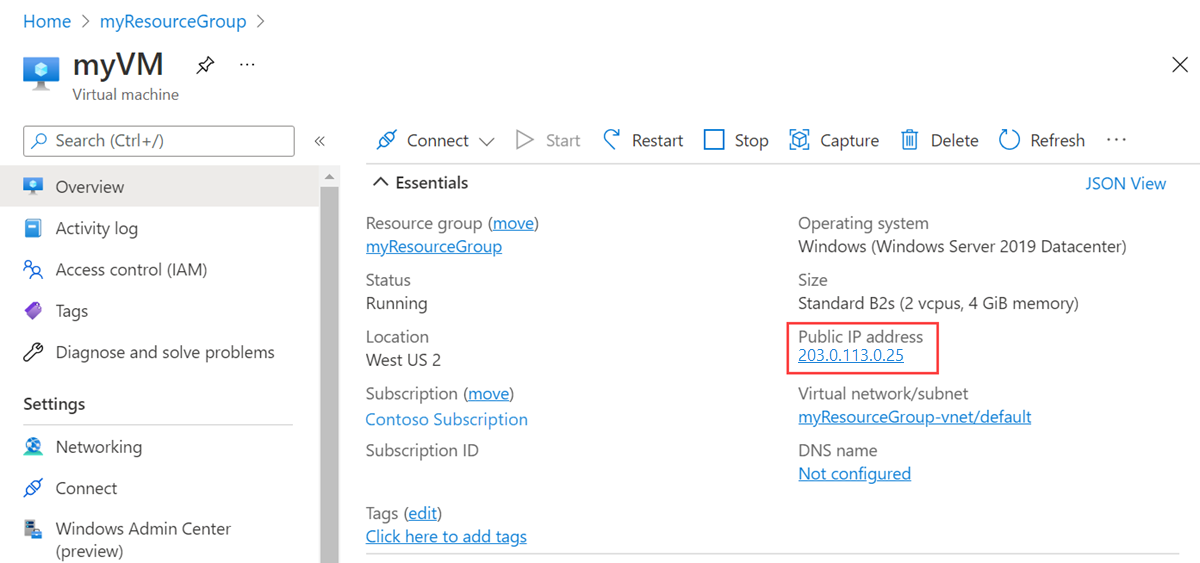
W obszarze myPublicIP wybierz stronę Przegląd w kolumnie po lewej stronie.
W obszarze Przegląd wybierz pozycję Usuń skojarzenie.
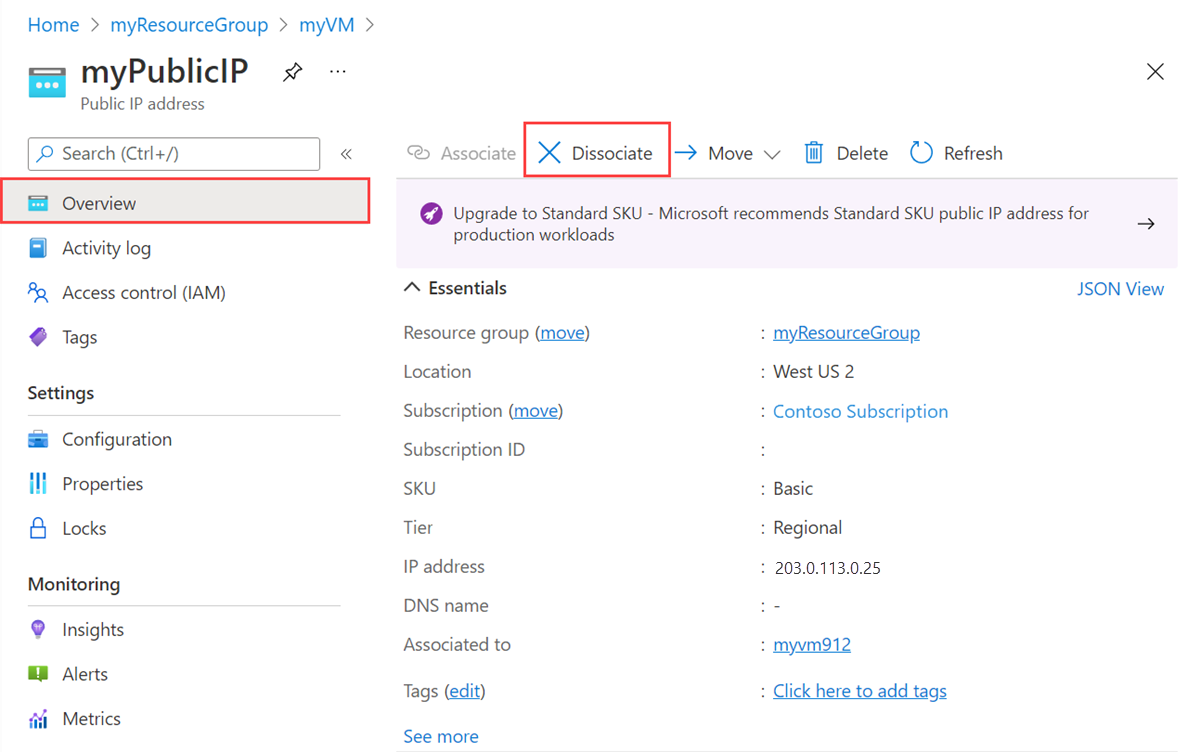
Wybierz pozycję Tak w obszarze Usuń skojarzenie publicznego adresu IP.
(Opcjonalnie) Uaktualnianie adresu IP
Zasób bramy translatora adresów sieciowych wymaga standardowego publicznego adresu IP. W tej sekcji uaktualnisz adres IP usunięty z maszyny wirtualnej w poprzedniej sekcji. Jeśli usunięty adres IP jest już standardowym publicznym adresem IP, możesz przejść do następnej sekcji.
W polu wyszukiwania w górnej części portalu wprowadź publiczny adres IP. Wybierz pozycję Publiczne adresy IP.
W obszarze Publiczne adresy IP wybierz pozycję myPublicIP lub podstawowy adres IP.
W obszarze Przegląd myPublicIP wybierz baner uaktualniania adresu IP.
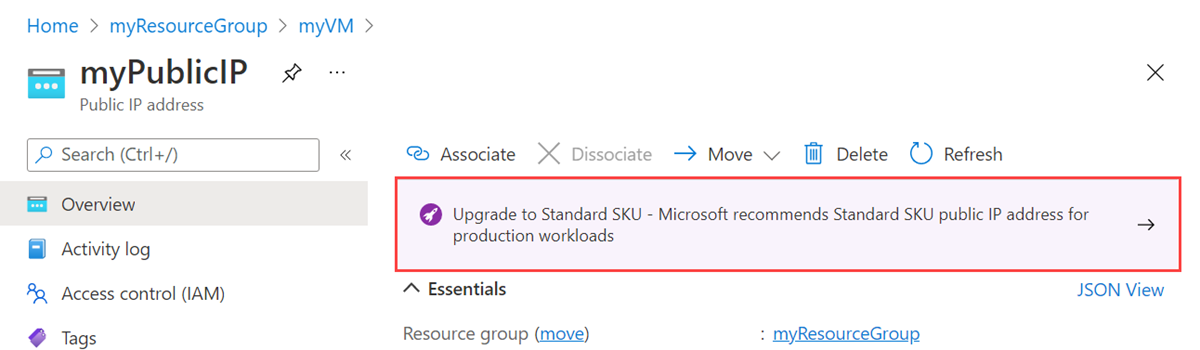
W obszarze Uaktualnianie do jednostki SKU w warstwie Standardowa wybierz pole obok pozycji Potwierdzam. Wybierz przycisk Uaktualnij.
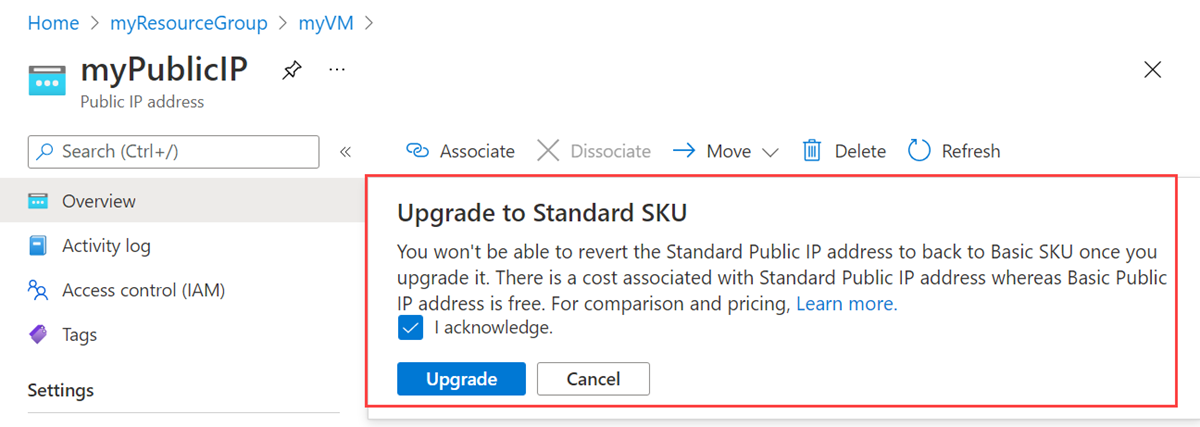
Po zakończeniu uaktualniania przejdź do następnej sekcji.
Tworzenie bramy translatora adresów sieciowych
W tej sekcji utworzysz bramę translatora adresów sieciowych z adresem IP, który został wcześniej usunięty z maszyny wirtualnej. Brama translatora adresów sieciowych jest przypisywana do wstępnie utworzonej podsieci w sieci wirtualnej. Nazwa podsieci dla tego przykładu jest domyślna.
W polu wyszukiwania w górnej części portalu wprowadź bramę translatora adresów sieciowych. Wybierz pozycję Bramy translatora adresów sieciowych.
W obszarze Bramy translatora adresów sieciowych wybierz pozycję + Utwórz.
W obszarze Tworzenie bramy translatora adresów sieciowych wprowadź lub wybierz następujące informacje na karcie Podstawy .
Ustawienie Wartość Szczegóły projektu Subskrypcja Wybierz subskrypcję. Grupa zasobów Wybierz pozycjęUtwórz nowy.
Wprowadź wartość myResourceGroup.
Wybierz przycisk OK.Szczegóły wystąpienia Nazwa bramy translatora adresów sieciowych Wprowadź ciąg myNATgateway. Region (Region) Wybierz region sieci wirtualnej. W tym przykładzie jest to Zachodnie stany USA 2. Availability zone Pozostaw wartość domyślną Brak. Limit czasu bezczynności (w minutach) Pozostaw ustawienie domyślne. Wybierz kartę Wychodzący adres IP lub wybierz pozycję Dalej: adres IP ruchu wychodzącego w dolnej części strony.
W obszarze Publiczne adresy IP na karcie Wychodzący adres IP wybierz adres IP z poprzedniej sekcji w sekcji Publiczne adresy IP. W tym przykładzie jest to myPublicIP.
Wybierz kartę Podsieć lub wybierz pozycję Dalej: Podsieć w dolnej części strony.
W polu ściągania dla sieci wirtualnej wybierz sieć wirtualną.
W polu Nazwa podsieci zaznacz pole wyboru dla podsieci. W tym przykładzie jest to ustawienie domyślne.
Wybierz kartę Przeglądanie + tworzenie lub wybierz pozycję Przejrzyj i utwórz w dolnej części strony.
Wybierz pozycję Utwórz.
Czyszczenie zasobów
Jeśli nie zamierzasz nadal korzystać z tej aplikacji, usuń bramę translatora adresów sieciowych, wykonując następujące czynności:
W menu po lewej stronie wybierz pozycję Grupy zasobów.
Wybierz grupę zasobów myResourceGroup .
Wybierz pozycję Usuń grupę zasobów.
Wprowadź wartość myResourceGroup i wybierz pozycję Usuń.
Następny krok
W tym artykule zawarto informacje na temat wykonywania następujących czynności:
Usuń publiczny adres IP z maszyny wirtualnej.
Utwórz bramę translatora adresów sieciowych i użyj publicznego adresu IP z maszyny wirtualnej dla zasobu bramy translatora adresów sieciowych.
Brama translatora adresów sieciowych zapewnia korzyści z łączności i umożliwia wszystkim maszynom wirtualnym utworzonym w tej podsieci łączność wychodzącą bez konieczności używania publicznego adresu IP. Aby uzyskać więcej informacji na temat bramy translatora adresów sieciowych i jej korzyści z łączności, zobacz dokumentację Projektowanie sieci wirtualnych z bramą translatora adresów sieciowych.
Przejdź do następnego artykułu, aby dowiedzieć się, jak przeprowadzić migrację domyślnego dostępu wychodzącego do usługi Azure NAT Gateway: